Google Chrome ha sido uno de los navegadores más populares tanto en ordenadores como en dispositivos móviles. Mucha gente incluso lo configura como su navegador predeterminado debido a su facilidad de uso y muchas otras razones. Como es posible que haya estado viendo videos (transmisiones en vivo, tutoriales o guías) o asistiendo a reuniones en línea a través de Zoom u otras plataformas, probablemente esté buscando un Chrome Screen Recorder eso le ayudaría a volver a ver fácilmente dicho contenido.
Afortunadamente, existen algunas opciones que puedes consultar y considerar al grabar tus actividades en la pantalla de Chrome. En este artículo, detallaremos algunos Grabadores de pantalla para Chrome que se sabe que son efectivos. Consulta cada uno y elige el que mejor se adapta a tus necesidades.
Contenido: Parte 1. ¿Chrome tiene una grabadora incorporada?Parte 2. Extensión de Chrome Top Screen Recorder gratisParte 3. El mejor grabador de pantalla de Chrome para Mac y WindowsParte 4. Grabador de pantalla de Google Chrome para AndroidParte 5. En conclusión
Parte 1. ¿Chrome tiene una grabadora incorporada?
Mientras buscaba un Grabador de pantalla Chrome para usar, probablemente ya haya preguntado si tiene un grabador incorporado. Chrome tiene la extensión "Grabador de pantalla" que puedes usar libremente. Puede ayudar con la grabación de video a través de la cámara o capturar las actividades de la pantalla. Si deseas grabar el audio de tu micrófono y el sonido del sistema simultáneamente, también puedes hacerlo.
Además de ser gratuito, no será necesario registrarse. Además, obtendrás archivos grabados sin marcas de agua. También puedes grabar videos ilimitados como quieras. No tiene que preocuparse en caso de que Chrome falle repentinamente, ya que los videos se guardarán automáticamente y las grabaciones se podrán recuperar inmediatamente después.
Para agregar esta extensión a su navegador Chrome, siga lo siguiente.
- Simplemente toque el ícono de "tres puntos" en el área superior derecha de la pantalla y busque "Prórrogas de tiempo para presentar declaraciones de impuestos"Menú.
- Haz clic en el botón "Visita la tienda web de Chrome”, vaya a la pestaña “Extensiones” y, finalmente, busque “Grabador de pantalla.
- Presiona la opción “Agregar a Chrome”. Después podrás utilizarlo.
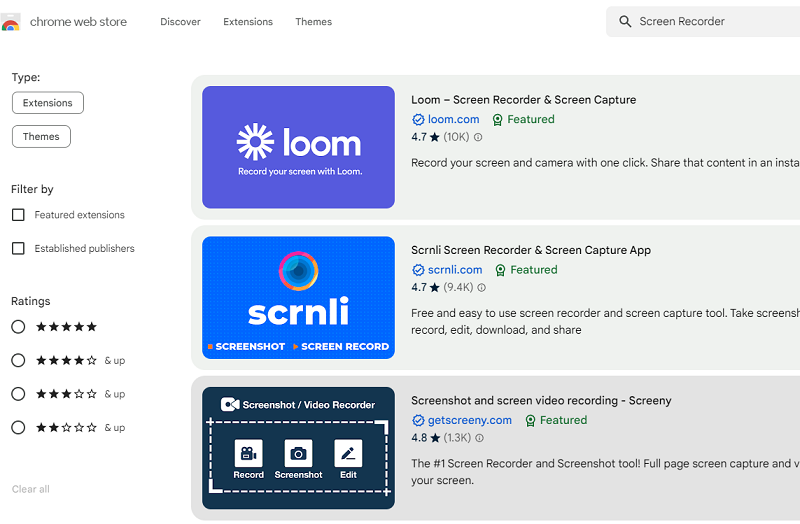
Aunque parece bastante bueno, algunos usuarios no están satisfechos con la calidad de los vídeos grabados a través de este.
Parte 2. Extensión de Chrome Top Screen Recorder gratis
Si es alguien a quien le resulta complicado realizar instalaciones de aplicaciones, consultar algunas extensiones disponibles de Chrome Screen Recorder podría ser una opción para usted. Además de la que se compartió en la parte anterior, existen otras extensiones de Chrome que puedes probar de forma gratuita. Aquí mencionaremos cuatro de ellos.
Screencastify
Una extensión de Chrome que puedes usar para registrar las actividades de tu pantalla es Screencastify. Incluso puedes usar esto para grabar audio desde el micrófono. Lo que es incluso interesante es que se puede realizar la publicación directa en YouTube una vez que se completa el proceso de grabación. Los archivos grabados a través de esta extensión también se pueden guardar en la cuenta de Google Drive. Incluso está disponible una función de anotación.
Sin embargo, debes tener en cuenta que la versión gratuita de esta extensión tiene limitaciones. Si has grabado durante más de 10 minutos, el archivo resultante tendrá una marca de agua. Además, cada usuario sólo puede grabar hasta 50 vídeos cada mes.
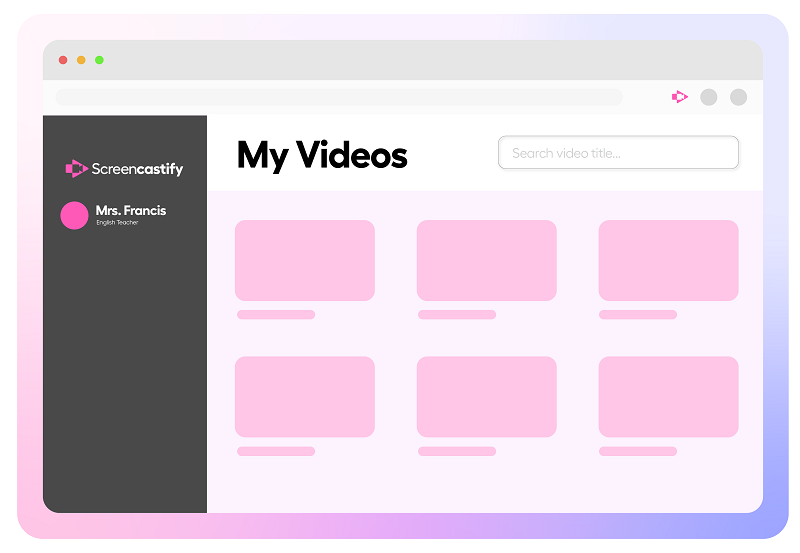
Lanzador Screencast-O-Matic
Otra extensión de Chrome Screen Recorder que quizás quieras considerar usar es Screencast-O-Matic Launcher. Además de la función de grabación, también tiene un editor de vídeo que puedes utilizar para modificar tu grabación según tu gusto. Hay una herramienta de dibujo disponible, efectos de vídeo y otros elementos que puede utilizar para mejorar su resultado. También puedes agregar tus narraciones de voz a los videos. Es solo que cuando tu grabación alcance el límite de 15 minutos, la salida tendrá una marca de agua.
Vidyard
Tener una interfaz de usuario simple hace Vidyard una gran elección para muchos. La mayoría de los usuarios están satisfechos con la calidad de los archivos de salida cuando utilizan este Chrome Screen Recorder. Las funciones de edición también están disponibles. Incluso existe una versión para usuarios de dispositivos móviles. Esta extensión también admite el uso compartido de enlaces, lo que facilita que las personas compartan los archivos grabados en sitios y plataformas de redes sociales.
Captura de pantalla y captura de pantalla Nimbus
Cuando se utiliza Nimbus Screenshot & Screen Video Recorder, uno puede grabar toda la pantalla o parte de ella. Esto también puede servir como herramienta para realizar instantáneas en Chrome. Si uno actualiza a la versión premium, podrá disfrutar de funciones avanzadas como poder definir el área de grabación, editar y agregar una marca de agua personalizada. Sólo tenga en cuenta que algunos usuarios han informado de un rendimiento inestable de esta extensión.
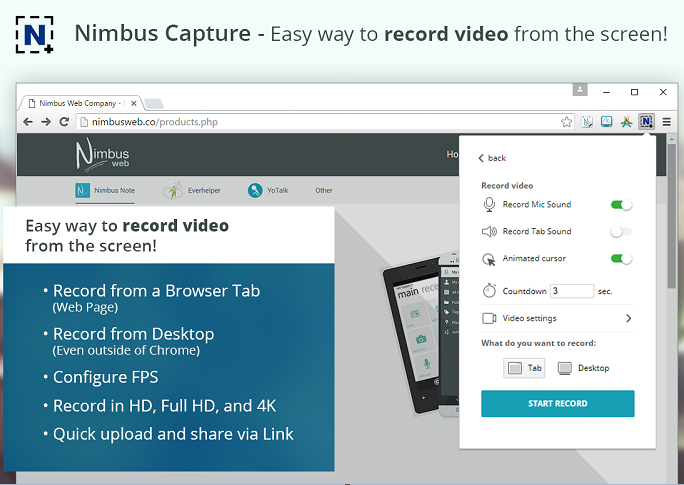
Parte 3. El mejor grabador de pantalla de Chrome para Mac y Windows
Todo el mundo estará de acuerdo en que utilizar Chrome Screen Recorders gratuito es bueno, ya que no implica ningún coste. Además, los resultados también son bastante decentes. Sin embargo, es probable que algunos aún quieran tener una mejor experiencia de grabación, sin limitaciones en funciones, procesos y resultados. En este caso, sería mejor considerar el uso de un programa de software profesional como el iMyMac Screen Recorder.
La herramienta mencionada anteriormente es lo suficientemente potente como para producir grabaciones de pantalla y cámara web de alta definición y sin demoras e incluso ofrece flexibilidad al configurar entradas de audio. Hay funciones de edición que están disponibles junto con las herramientas de anotación y botones adicionales para tomar capturas de pantalla o abrir la cámara web. Por supuesto, su interfaz de usuario es muy simple y garantiza que nadie experimente dificultades al usarla. Si considera utilizar iMyMac Screen Recorder como su Chrome Screen Recorder preferido, puede consultar la guía a continuación.
Pruébalo gratis Normal Mac M-Series Mac Pruébalo gratis
- Dirígete al "Grabadora de video"Menú que se encuentra en la interfaz principal de este programa tras una instalación exitosa en su PC.
- Decida si desea grabar solo la pantalla (elija el botón "Solo pantalla") o la pantalla y la cámara web al mismo tiempo (elija el botón "Pantalla y cámara" botón). Si se elige la segunda, la cámara web se detectará automáticamente. Toque el botón "Volver a verificar" en caso de que no se detecte la cámara web. Además, no olvide especificar el área de grabación que prefiera (pantalla completa, ventana o un tamaño personalizado).
- Al ajustar la configuración de audio, puede optar por capturar tanto el micrófono como el sonido del sistema presionando el botón "Sonido del sistema y micrófono”menú. También es posible elegir un tipo de sonido. Puede seleccionar el botón "Micrófono" o la opción "Sonido del sistema". De lo contrario, toque el menú "Ninguno" si no desea capturar ningún audio.
- Comience a grabar presionando el botón "Iniciar grabación" botón. En caso de que se haya elegido "Ventana" como área de grabación, se mostrarán múltiples ventanas del programa en la pantalla. Elija la ventana deseada. Entonces será identificado automáticamente por este programa.
- Pulsando el botón "Detener”, el proceso de grabación se detendrá y el archivo grabado se guardará en su PC. También están disponibles los botones “Pausa” y “Reiniciar”.
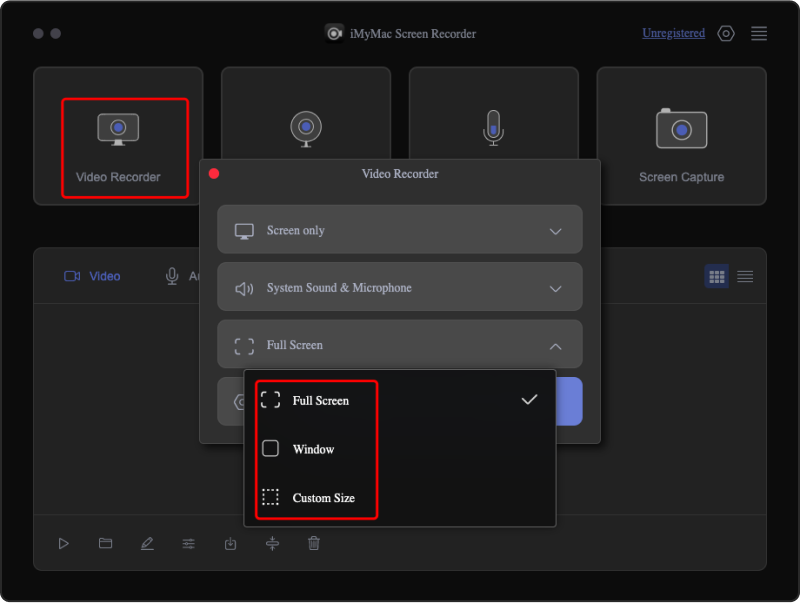
Parte 4. Grabador de pantalla de Google Chrome para Android
Ser un ávido usuario de dispositivos Android seguramente te hizo preguntarte si también hay un Grabador de pantalla Chrome disponible que se pueda usar además de conocer cuáles son compatibles con PC. Afortunadamente, algunas aplicaciones de Google Play Store pueden satisfacer esta necesidad.
Grabador de pantalla – XRecorder
Esta herramienta puede ayudarle a capturar las actividades de la pantalla de su dispositivo Android y puede ayudarle a tomar capturas de pantalla. Se garantiza que los archivos de salida serán de alta definición, lo que le facilitará conservar clips de tutoriales importantes o guardar copias de aquellos videos que no se pueden descargar. Puede realizar una grabación de audio interna a través de él (siempre que su dispositivo Android tenga la versión 10 o posterior). Algunas funciones de edición de video están disponibles.
Grabador de pantalla - Grabador AZ
Otra buena aplicación a considerar al grabar la pantalla de sus dispositivos Android es Screen Recorder – AZ Recorder. Es fácil de usar y garantiza salidas de vídeo de alta calidad. Con esta aplicación, puede incorporar audio desde su micrófono o audio interno en el archivo grabado. Además, también puede utilizar las funciones de edición de video disponibles: recortar, fusionar, recortar, agregar subtítulos y más.
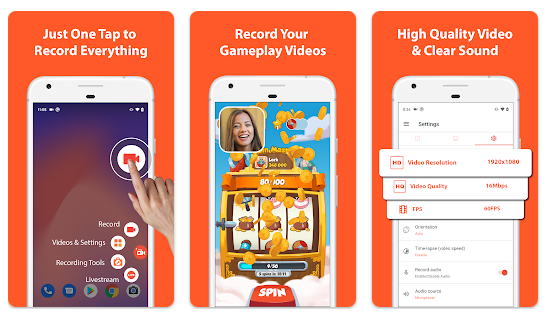
Parte 5. En conclusión
Hoy en día, no te resultará difícil buscar un excelente grabador de pantalla Chrome. Existen varias herramientas gratuitas, como las extensiones de Google Chrome, a las que puede acceder y utilizar fácilmente. Lo más importante es que también están disponibles programas de software profesionales como iMyMac Screen Recorder. Aunque es conveniente y también bueno depender de opciones gratuitas, el uso de herramientas profesionales siempre sería lo más recomendable. Para los usuarios de dispositivos Android, en este artículo también se presentaron dos aplicaciones como referencia en caso de que deseen realizar una grabación de pantalla.



